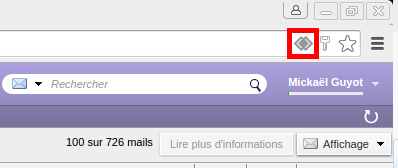Pour Firefox
Fonctionne pour Windows et Linux.
1) Taper about:config dans la barre d'adresse.
2) Une fois sur la page, chercher gecko.handlerService.allowRegisterFromDifferentHost et passer la valeur à True.
3) Aller dans le menu Développement puis Ardoise javascript.
4) Saisir javascript:window.navigator.registerProtocolHandler("mailto", "https://mail.univ-lorraine.fr/?view=compose&to=%s", "Zimbra"); et faire Exécuter --> Exécuter.
5) Une barre apparaît dans le navigateur vous demandant si vous voulez ajouter Zimbra pour les liens mailto. Cliquez sur "Autoriser".
6) Aller dans le menu Préférences –> Applications. Rechercher mailto et sélectionnez Utiliser Zimbra dans le menu déroulant en face.
Pour Chrome
Méthode 1
Fonctionne pour Windows et Linux
1) Se connecter sur le webmail dans Chrome.
2) Cliquer sur l'icône "double diamants" qui apparaît à droite dans la barre d'adresse :
3) Dans la fenêtre qui s'ouvre, cocher Autoriser, puis OK.
4) Aller dans le menu Paramètres, et en bas cliquer sur Afficher les paramètres avancés.
5) Dans Confidentialité, cliquer surParamètres de contenu.
6) Dans Gestionnaires, cocher l'option Permettre aux site de demander l'autorisation [...], puis cliquer sur Gérer les gestionnaires.
7) En face de mailto, sélectionner mail.univ-lorraine.fr
Méthode 2
Fonctionne pour Windows et Linux, mais certains liens peuvent ne pas passer avec cette méthode (par exemple le bouton "Problème de carte" dans l'ENT)
1) Installer l'extension Mailto: : https://chrome.google.com/webstore/detail/mailto/gppbppehiogfokmpligejhaepeopajdf?hl=fr
2) Dans la fenêtre de configuration qui s'ouvre, cocher add another service.
3) Mettre Zimbra comme nom, et https://mail.univ-lorraine.fr/?view=compose&to={to} pour l'URL. Cliquer sur add.
Pour Internet Explorer
Fonctionne pour Windows et Windows.
1) Installer Chrome ou Firefox.
2) Désinstaller Internet Explorer.